Windows_Server_2008_文件服务器资源管理器(FSRM)
Windows2008之文件服务器资源管理器

Windows2008 之文件服务器资源管理器作者:罗国荣日期:2010-07-03资源管理器大家都再熟悉不过了,但文件服务器资源管理器对于我们来说可是一个新词,它是Windows Server 2008中出现的一套新的工具,能够方便地让IT管理人员了解、控制和管理服务器上存储数据的数量、大小和类型。
通过文件服务器资源管理器,我们可以为服务器上的文件夹和卷设置配额,主动屏蔽指定的文件,并生成全面的存储报告,让我们有效地监视现有的存储资源,帮助我们规划和实现文件的存储。
大家会不会觉得好奇啊,那就先让我们来看看如何安装文件服务器资源管理器吧。
1、打开“服务器管理器”,如果已经安装了“文件服务”那直接在“角色”--“文件服务”点击右键选择“添加角色服务”进行安装。
如果没有安装“文件服务”则选择“添加角色”进行安装,两者安装步骤基本相同。
2、因为我已经安装了“文件服务器”,所以直接选择“文件服务器资源管理器”再点击“下一步”。
如果没有安装“文件服务器”则选择两者同时安装,由于我们在完成配额设定时一般都选择那些共享文件夹进行操作。
3、如果需要对某个磁盘进行监视的话那可以直接选择你要的监视的磁盘,选好后再点击“下一步”。
4、设置生成报告存储的位置,如需邮件接收报告需选择“通过电子邮件接收报告”并将电子邮件地址和SMTP服务器设置好,再点击“下一步”。
5、确认安装设置无误后点击“安装”。
6、等待安装。
7、安装成功后点击“关闭”。
8、安装完成后我们可以来瞧瞧它的庐山真面了,点击“开始”--“管理工具”--“文件服务器资源管理器”。
9、好了,我们终于看到了它的真容了,它主要有配额管理、文件屏蔽管理和存储报告管理三大块组成。
MCITP-4 Windows Server 2008 R2应用服务课程大纲
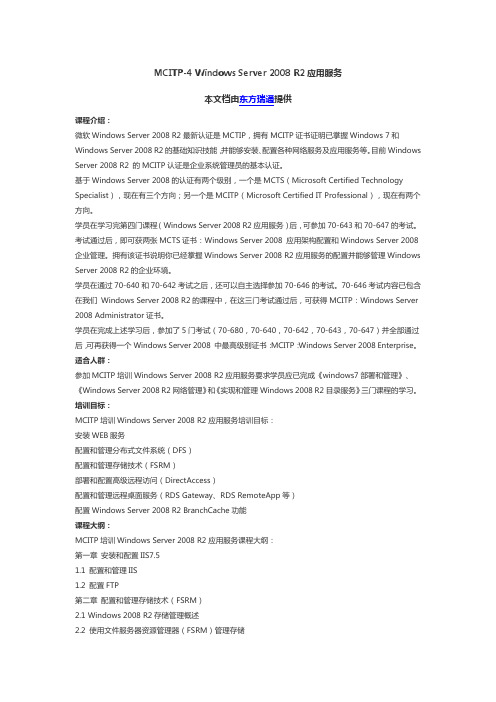
MCITP-4 Windows Server 2008 R2应用服务本文档由东方瑞通提供课程介绍:微软Windows Server 2008 R2最新认证是MCTIP,拥有MCITP证书证明已掌握Windows 7和Windows Server 2008 R2的基础知识技能,并能够安装、配置各种网络服务及应用服务等。
目前Windows Server 2008 R2 的MCITP认证是企业系统管理员的基本认证。
基于Windows Server 2008的认证有两个级别,一个是MCTS(Microsoft Certified Technology Specialist),现在有三个方向;另一个是MCITP(Microsoft Certified IT Professional),现在有两个方向。
学员在学习完第四门课程(Windows Server 2008 R2应用服务)后,可参加70-643和70-647的考试。
考试通过后,即可获两张MCTS证书:Windows Server 2008 应用架构配置和Windows Server 2008企业管理。
拥有该证书说明你已经掌握Windows Server 2008 R2应用服务的配置并能够管理Windows Server 2008 R2的企业环境。
学员在通过70-640和70-642考试之后,还可以自主选择参加70-646的考试。
70-646考试内容已包含在我们Windows Server 2008 R2的课程中,在这三门考试通过后,可获得MCITP:Windows Server 2008 Administrator证书。
学员在完成上述学习后,参加了5门考试(70-680,70-640,70-642,70-643,70-647)并全部通过后,可再获得一个Windows Server 2008 中最高级别证书:MCITP:Windows Server 2008 Enterprise。
Windows Server 2008 R2 文件服务器资源管理器循序渐进指南
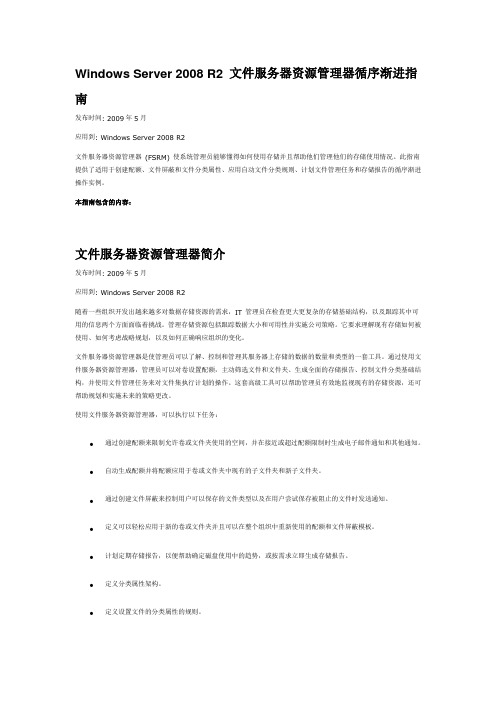
Windows Server 2008 R2 文件服务器资源管理器循序渐进指南发布时间: 2009年5月应用到: Windows Server 2008 R2文件服务器资源管理器(FSRM) 使系统管理员能够懂得如何使用存储并且帮助他们管理他们的存储使用情况。
此指南提供了适用于创建配额、文件屏蔽和文件分类属性、应用自动文件分类规则、计划文件管理任务和存储报告的循序渐进操作实例。
本指南包含的内容:文件服务器资源管理器简介发布时间: 2009年5月应用到: Windows Server 2008 R2随着一些组织开发出越来越多对数据存储资源的需求,IT 管理员在检查更大更复杂的存储基础结构,以及跟踪其中可用的信息两个方面面临着挑战。
管理存储资源包括跟踪数据大小和可用性并实施公司策略。
它要求理解现有存储如何被使用、如何考虑战略规划,以及如何正确响应组织的变化。
文件服务器资源管理器是使管理员可以了解、控制和管理其服务器上存储的数据的数量和类型的一套工具。
通过使用文件服务器资源管理器,管理员可以对卷设置配额,主动筛选文件和文件夹、生成全面的存储报告、控制文件分类基础结构,并使用文件管理任务来对文件集执行计划的操作。
这套高级工具可以帮助管理员有效地监视现有的存储资源,还可帮助规划和实施未来的策略更改。
使用文件服务器资源管理器,可以执行以下任务:∙通过创建配额来限制允许卷或文件夹使用的空间,并在接近或超过配额限制时生成电子邮件通知和其他通知。
∙自动生成配额并将配额应用于卷或文件夹中现有的子文件夹和新子文件夹。
∙通过创建文件屏蔽来控制用户可以保存的文件类型以及在用户尝试保存被阻止的文件时发送通知。
∙定义可以轻松应用于新的卷或文件夹并且可以在整个组织中重新使用的配额和文件屏蔽模板。
∙计划定期存储报告,以便帮助确定磁盘使用中的趋势,或按需求立即生成存储报告。
∙定义分类属性架构。
∙定义设置文件的分类属性的规则。
∙创建向文件子集应用操作的计划任务。
(完整word)windowsserver2008文件服务器搭建
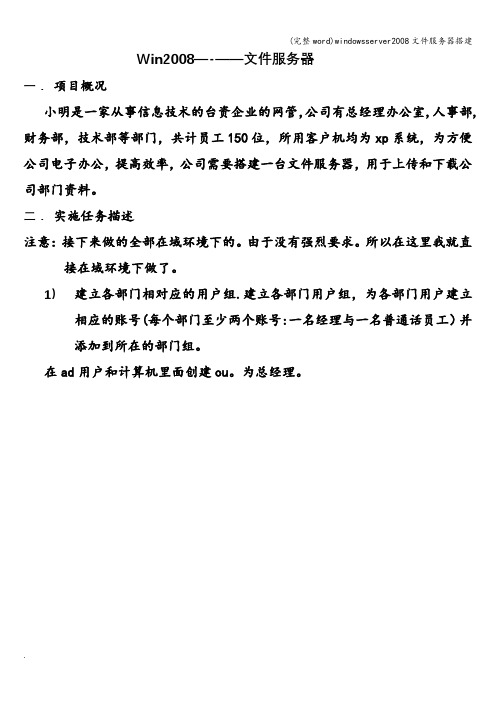
Win2008—-——文件服务器一.项目概况小明是一家从事信息技术的台资企业的网管,公司有总经理办公室,人事部,财务部,技术部等部门,共计员工150位,所用客户机均为xp系统,为方便公司电子办公,提高效率,公司需要搭建一台文件服务器,用于上传和下载公司部门资料。
二.实施任务描述注意:接下来做的全部在域环境下的。
由于没有强烈要求。
所以在这里我就直接在域环境下做了。
1)建立各部门相对应的用户组.建立各部门用户组,为各部门用户建立相应的账号(每个部门至少两个账号:一名经理与一名普通话员工)并添加到所在的部门组。
在ad用户和计算机里面创建ou。
为总经理。
部门创建好了,接下来在ou里面创建两个用户和本地域组。
这里为什么选择本地域组呢?因为有些权限本地域才可以达到.本地域组创建好后,把经理和普通用户加入到本地域组。
组和用户都已经创建好。
两个用户已经被添加到本地域组了。
建立其它部门的用户和组在这里我就不截图了。
步骤同上。
2)密码至少6位及为复杂密码.开始--—管理工具—组策略管理—--找到相应的域。
打开组策略编辑器。
密码策略更改好了。
需要刷新下策略.Gpupdate。
3)实现所有用户的工作环境与管理员相同.这里需要首先在文件服务器里面打开c盘,用户下面,到对话框的上面点查看,工具,文件夹选项。
显示隐藏文件夹。
会出现一个default文件夹.把里面的文件全部删除.这时候把用户下面的administrator文件夹里面的文件全部复制到default文件夹里(注意:这时候肯定复制不了。
因为administrator里面的配置文件正在被管理员使用,这时我们得把部门里面的用户加入到到本地管理员组里面,让他有权限复制和登录.这是用于进去要复制东西。
不然就不用加入管理员组.直接可以在组策略里设置允许交互式登录。
(这是在域环境下。
如果在工作组下面就不用这么麻烦了。
)用jingli用户登录.把c盘用户下的administrator里的文件全部复制到default里面。
使用Windows Server 2008服务器管理器配置角色操作系统专栏

概览:角色和功能之间的差别使用服务器管理器可以做些什么使用向导从命令行管理角色和功能贯穿在 Windows Server 2008 中的主题之一就是“简约”。
这并不意味着不必要地去除一些功能。
相反,这是简化和澄清角色和工具的一种策略,以便于您只安装所需的内容,多余的一概不安装。
服务器管理器是Windows Server® 2008 中这一概念的重要组成部分。
它包含两方面的内容。
首先是有关服务器角色和功能的最重要的概念,它们是 Window s Server 2008 的构建块。
其次是“服务器管理器”工具本身。
此工具不仅将取代 Window s Server 2003 中使用的多个工具,而且还在一个位置引入了多个功能,从而使得像您这样忙碌的管理员能够更快捷、更容易地完成更多工作。
角色和功能如果您曾阅读过有关 Windows Server 2008 的文章,则很可能会遇到一些以前在 Win dows® 上下文中没有听说过的术语,例如“工作负荷”和“角色”等。
首先我将解释这些术语对 IT 专业人员意味着什么。
在 Windows Server 2008 的开发周期伊始,我们花费了很多时间试图了解用户是如何使用我们的服务器产品的。
(顺便说一句,这种努力目前仍在继续。
)总的来说,我们发现人们部署我们的服务器一般都是做一些特定的事情。
这听起来可能并不是很难理解,但是对于我们中的一些人而言,当了解到人们没有使所购买的服务器充分发挥功效时,一定会感到惊奇不已。
更为重要的是,他们并不部署服务器来完成数量庞大的任务。
相反,他们希望一个服务器只执行特定的任务。
当然,也有一些例外情况,但是在大多数情况下,都是置备一个服务器来执行特定的功能。
针对这些体会,我们将“特定的事情”归组到宽泛的分类中,称为工作负荷。
例如,有一个数据库工作负荷和一个应用程序服务器工作负荷。
由于工作负荷很广泛并且有时有些含混,因此我们在工作负荷中创建了一些子类别,将其称之为角色。
windows server 2008_安装文件服务器管理工具与存储报告管理

10 文件服务器的管理Windows Server 2008 提供了易于使用的管理工具,让系统管理员更有效地管理服务器内的资源,例如磁盘配额管理、文件屏蔽与存储报告管理等。
10-1 安装文件服务器管理工具Windows Server 2008 通过文件服务器与文件服务器资源管理器这两个组件来加强服务器的管理工作,而我们需要通过增加文件服务角色的方式来安装这两个组件,方法:服务器管理器—角色—增加角色—文件服务—文件服务器和文件服务器资源管理器—下一步—安装。
这里直接下一步完成后就可以通过,开始—管理工具—文件服务器资源管理器,来管理服务器。
建议用户先设置当发生磁盘配额超出事件、配额磁盘使用报告过发生文件屏蔽事件时,就会自动发送电子邮件来通知指定的系统管理员或造成事件发生的用户,不过需要先设置与邮件有关的参数;如下图所示,右击“文件服务器资源管理器”—配置选项—电子邮件通知,然后指定可以发送电子邮件通知的SMTP服务器名或IP地址、默认的管理员收件人、默认的“发件人”电子邮件地址等。
10-2 存储报告管理存储报告管理功能让用户可以跟踪磁盘的使用情形,以便了解磁盘的使用趋势,进而作为管理的参考,例如:☻可以计划每个星期五晚上8点对一周内用户最常访问的文件来配置报告。
若要将服务器关机维护,有了这些报告所提供的信息,就可以帮助你了解关机后对用户的影响程度。
☻可以立即要求系统配置报告,例如要求系统对某个文件夹来配置一份内含重复文件的报告,以便了解是否有不必要的重复文件。
☻可以对指定的文件组来配置报告,例如对某个文件夹内属于音频与视频的文件来配置报告,以便了解这个文件夹内有哪些文件是属于这一类型的文件、它们占用了多少磁盘空间等。
10-2-1 更改存储报告的默认参数启用存储报告功能之前,可能需要修改某些与存储报告有关的消息,修改的方法:右击文件服务器资源管理器—配置选项—存储报告。
(下图)☻大文件可以对磁盘或文件夹来配置大文件报告,一边了解磁盘或文件夹内有哪一些文件是大文件。
Windows server 2008搭建文件服务器
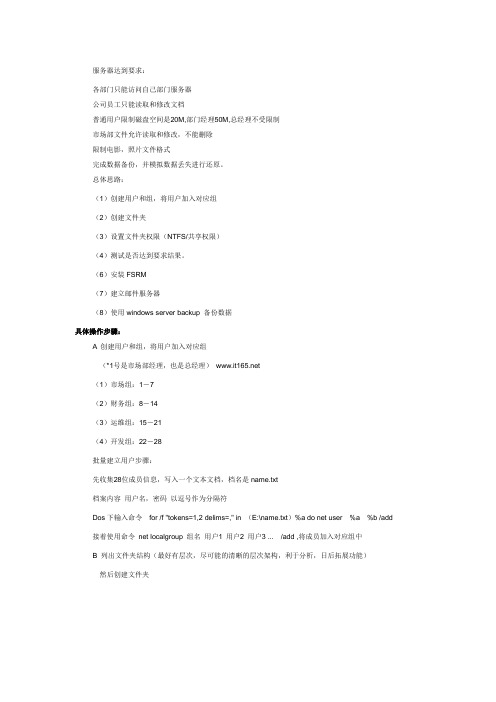
服务器达到要求:各部门只能访问自己部门服务器公司员工只能读取和修改文档普通用户限制磁盘空间是20M,部门经理50M,总经理不受限制市场部文件允许读取和修改,不能删除限制电影,照片文件格式完成数据备份,并模拟数据丢失进行还原。
总体思路:(1)创建用户和组,将用户加入对应组(2)创建文件夹(3)设置文件夹权限(NTFS/共享权限)(4)测试是否达到要求结果。
(6)安装FSRM(7)建立邮件服务器(8)使用windows server backup 备份数据具体操作步骤:A 创建用户和组,将用户加入对应组(*1号是市场部经理,也是总经理)(1)市场组:1-7(2)财务组:8-14(3)运维组:15-21(4)开发组:22-28批量建立用户步骤:先收集28位成员信息,写入一个文本文档,档名是name.txt档案内容用户名,密码以逗号作为分隔符Dos下输入命令for /f "tokens=1,2 delims=," in (E:\name.txt)%a do net user %a %b /add 接着使用命令net localgroup 组名用户1 用户2 用户3 ... /add ,将成员加入对应组中B 列出文件夹结构(最好有层次,尽可能的清晰的层次架构,利于分析,日后拓展功能)然后创建文件夹两种结构1)一个大的共享文件夹公司|- 市场部|-users|-user1|-user2|-user3...|-user7|-财务部|-users|-user8|-user9...|-user14|-运维部|-users|-user15|-user16...|-user21|-开发部|-users|-user22|-user23...|-user28 2).建立四个共享文件夹市场部|-Users|-User1|-User2....|-user7 财务部|-Users|-user8|-user9...|-user14运维部|-users|-user15|-user16...|-user21开发部|-users|-user22|-user23...|-user28这里我使用的第一种文件结构C ,列出对应的权限,这里以市场部门权限为例,其他部门不一一列出文件夹用户和组(ACL)共享权限NTFS权限备注公司Administrator四个用户组Everyone权限调为完全控制默认默认取消继承,删除不需要的用户和组市场部administrator市场组无无默认默认取消继承,删除不需要的用户和组|-usernam e取消继承,添加administor,username,user1无默认修改修改|-public administrator市场部默认勾选除”完全控制和修改”的其他权限C.根据规划配置共享权限和NTFS权限①设置共享权限,默认everyone共享权限为“读取”,这里我们设置为完全控制。
fsrm 文件服务器 分类管理 分类规则

文章标题:深度解析FSRM文件服务器分类管理及分类规则在当今信息爆炸的时代,文件管理对于企业和个人来说变得愈发重要。
而对于拥有大量数据的文件服务器来说,如何有效地对文件进行分类管理显得尤为关键。
为了解决这一问题,FSRM(File Server Resource Manager)文件服务器分类管理应运而生,它为管理员和用户提供了一种便捷的方式来管理文件分类和规则。
在本文中,我们将深度探讨FSRM文件服务器分类管理及分类规则,并针对其深度和广度进行全面评估。
1. 了解FSRM文件服务器分类管理FSRM是Windows Server操作系统中的一个功能模块,它允许管理员对文件服务器上的文件进行分类和管理。
通过FSRM,管理员可以轻松创建文件分类,定义分类规则,并实施文件策略,以便对文件进行更好地管理和保护。
FSRM还能够为用户提供基于文件分类的配额管理和存储报告,帮助他们更好地管理自己的文件。
2. 创建和管理文件分类在FSRM中,文件分类是指对文件进行标记和分类,以便对其进行管理和保护。
管理员可以根据文件的类型、大小、创建日期等属性来创建文件分类,并将其应用到文件服务器上的文件夹。
这样一来,管理员就能够清晰地了解文件服务器上的文件类型和分布情况,有针对性地对其进行管理。
管理员可以创建“临时文件”、“重要文档”、“视频文件”等分类,以便更好地管理它们。
3. 定义分类规则除了创建文件分类外,管理员还可以通过FSRM定义分类规则,从而对文件进行更细粒度的管理。
分类规则可以包括文件策略、配额管理、事件触发等内容,通过这些规则,管理员可以实现对文件的自动分类、保护和监控。
管理员可以定义一个分类规则,当文件夹中出现超过一定大小的视频文件时,系统将自动向管理员发送警报,以便及时进行处理。
4. 实施文件策略文件策略是FSRM中的重要功能之一,通过文件策略,管理员可以对文件进行备份、移动、删除等操作。
管理员还可以设置文件策略来限制特定类型文件的上传或下载,从而确保文件服务器的安全和稳定。
- 1、下载文档前请自行甄别文档内容的完整性,平台不提供额外的编辑、内容补充、找答案等附加服务。
- 2、"仅部分预览"的文档,不可在线预览部分如存在完整性等问题,可反馈申请退款(可完整预览的文档不适用该条件!)。
- 3、如文档侵犯您的权益,请联系客服反馈,我们会尽快为您处理(人工客服工作时间:9:00-18:30)。
Windows Server 2008 文件服务器资源管理器(FSRM)
数据可能以静态文件的形式存在,例如办公文档、图像信息以及电子表格等;也可能以数据库、事件日志、音频、视频数据流等形式存在。
在这些情况下,信息都是作为文件集的形式存在并且允许管理。
随着时间的推移,存储和维护的数据越来越多,查找和访问数据困难越来越大,文件集中管理的需求越来越迫切。
Windows Server 2008的文件服务是Windows管理体系架构中重要的组成部分,在功能上有了本质的提升,同时在保证文件安全方面也有了质的飞跃。
Windows Server 2008的文件服务包括分布式文件系统(DFS)、磁盘配额、文件屏蔽等几个部分。
安装文件服务
在安装Windows Server 2008时,文件服务没有作为必选组件安装,需要网络管理员根据实际情况定制安装。
启动服务器管理器后,选择“角色”功能选项,单击“添加角色”超链接,启动“添加角色”向导,在“选择服务器角色”对话框的“角色”列表中选择“文件服务”,如图1所示。
根据向导提示继续安装文件服务,在“选择角色服务”对话框的“角色服务”列表中,选择需要安装的服务。
Windows Server 2008中,将文件服务器、分布式文件系统、文件服务器资源管理器、网络文件系统服务以及Windows搜索服务集成在一起,这些服务均属于文件系统中的一部分。
根据选择的角色服务,启动不同的安装步骤,直至文件服务安装完成。
分布式文件系统
分布式文件系统(DFS)作为一种服务,使得网管员可以把局域网中不同服务器上的共享文件夹组织在一起,构建成一个目录逻辑树。
用户不必知道这些共享文件夹到底在哪台服务器上,也不必一一搜索并映射他们,只需访问共享的DFS根目录,就能够很轻松地访问分布在网络上的文件或文件夹。
分布式文件系统将许多不同的逻辑磁盘分区或者卷标组合在一起形成完整的层次文件系统,为实际分布在网络上的资源提供了一个逻辑上的树型文件系统结构,从而为用户提供了访问网络上共享文件夹的简便途径。
最主要的是,网络内的所有用户只要记住一个逻辑名称即可。
分布式文件系统有两种方式:一种是独立的根目录分布式文件系统,另一种是域分布式文件系统。
独立的根目录分布式文件系统,目录配置信息存储在本地主服务器上,访问根或链接的路径以主服务器名称开始,独立的根目录只有一个根目标,没有根级别的容错。
因此,当根目标不可用时,整个DFS 名称空间都不可访问。
域分布式文件系统中,DFS拓扑信息被存储在活动目录中,因为该信息对域中多个域控制器都可用,所以该DFS为域中的所有分布式文件系统都提供了容错,其拓扑结构如图2所示。
磁盘配额
磁盘配额是一种基于用户和分区的文件存储管理。
通过磁盘配额管理,网管员可以对本地用户或登录到本地电脑中的远程用户能够使用的磁盘空间进行合理分配,每一个用户只能使用网管员分配的磁盘空间。
磁盘配额对每一个用户都是透明的,当用户查询可以使用的磁盘空间时,系统只将配额允许的空间报告给用户,超过配额限制时,系统会提示磁盘空间已满。
磁盘配额根据用户存储的所有文件占用的磁盘空间来计算用户磁盘空间的使用情况,和文件所在的位置无关。
文件的所有权通过文件安全信息中的安全标识符进行标识。
Windows Server 2008提供了卷的磁盘配额跟踪以及控制磁盘空间使用情况的功能。
磁盘配额是以文件所有权为基础的,只应用于卷且不受卷的文件夹结构及物理磁盘布局的影响。
它用于监视个人用户卷的使用情况,因此每个用户对磁盘空间的利用都不会影响同一卷上其他用户的磁盘配额。
磁盘配额提供两种类型,一种是硬配额,一种是软配额。
硬配额:用户在使用磁盘时如果超过指定的磁盘空间,将无法再使用任何磁盘空间。
软配额:用户超过指定的磁盘空间限额时,阻止其进一步使用磁盘空间和记录事件;或当用户超过指定的磁盘空间警告级别时记录事件。
如果不想拒绝用户访问卷,但想跟踪每个用户磁盘空间的使用情况,启用磁盘配额但不限制磁盘空间使用的功能将变得非常有用。
也可指定用户超过配额警告级别或是超过配额限度时记录事件。
在默认情况下,没有启用卷的磁盘配额。
启用后,磁盘配额能够监视单个用户的卷使用情况,而不会影响同一卷上其他用户的磁盘配额。
在用户看来,这与在一个独立的磁盘卷中进行操作没什么两样。
另外要支持磁盘配额,磁盘卷必须是使用NTFS文件系统格式化的,并且不受卷中用户文件存储位置的限制。
创建模板
安装文件服务后,Windows Server 2008默认安装了预定义配额策略模板,网管员可以根据需要定制配额策略。
顺次选择“服务器管理器→角色→文件服务→共享和存储管理→文件服务器资源管理器→配额管理→配额模板”选项即可,如图3所示。
创建配额
打开服务器管理器,顺次选择“服务器管理器→角色→文件服务→共享和存储管理→文件服务器资源管理器→配额管理→配额”选项,右击“配额”,在弹出的快捷菜单中选择“创建配额”命令,显示“创建配额”对话框。
选择目标文件夹,在“配额属性”分组区域的“从此配额模板派生属性”下拉列表框中,选择创建的配额策略模板,单击“创建”按钮,完成配额的创建,如图4所示。
文件屏蔽
文件服务器是文件的集散地,存储着大量的数据资料。
在Windows系统中的某个目录下可以仅允许写入某种类型的文件,或者禁止写入某种类型的文件,下面介绍如何简单实现这个功能。
在Windows Server 2008操作系统中,提供了文件屏蔽功能,网管员可以将需要限制的文件类型定义为文件类型限制组,将此组指派给目标文件夹,任何用户(包括管理员)在把限制类型的文件写入目标文件夹时,将出现“目标文件夹访问被拒绝”的提示信息。
文件屏蔽的主要目的是限制非法授权文件写入定义的文件夹。
文件屏蔽要首先创建限制文件组,然后创建屏蔽模板,最后部署屏蔽策略。
创建限制文件组
限制文件组,顾名思义就是定义需要限制的文件类型,支持通配符(*,?等)定义。
文件服务安装完成后,预定义了11个文件组。
顺次选择“服务器管理器→角色→文件服务→共享和存储管理→文件服务器资源管理器→文件屏蔽管理→文件组”选项,即可查看默认的限制文件组,如图5所示。
创建屏蔽模板
屏蔽模板定义了哪些文件组被监控以及监控方式,有主动屏蔽和被动屏蔽两种模式。
主动屏蔽将屏蔽文件组中定义的文件类型所关联的文件;被动屏蔽仅监控文件组中定义的文件,但不限制写入目标文件夹。
选择“开始→管理工具→服务器管理器”选项,在打开的窗口中选择“服务器管理器→角色→文件服务→共享和存储管理→文件服务器资源管理器→文件屏蔽管理→文件屏蔽模板”选项,文件服务安装完成后,预定义了5个文件屏蔽模板,如图6所示。
部署屏蔽策略
选择目标文件夹后,将创建的文件屏蔽模板绑定到目标文件夹即可。
在图6的窗口中选择“文件屏蔽”,右击“文件屏蔽”,在弹出的快捷菜单中选择“创建文件屏蔽”命令,显示“创建文件屏蔽”对话框。
从“文件屏蔽属性”区域的“从此文件屏蔽模板派生属性”下拉列表中选择屏蔽策略,单击“创建”按钮,即可完成文件屏蔽策略的创建,如图7所示。
Windows Server 2008提供组件化的文件定制服务,可以为管理员量身定做需要的服务,能有效降低服务器的被攻击面,提高服务器的安全。
同时可将文件服务与NTFS权限相结合,为用户提供细致的文件访问,也可以和IIS服务、FTP服务结合,提供隔离用户访问模式,降低网管员的管理难度。
